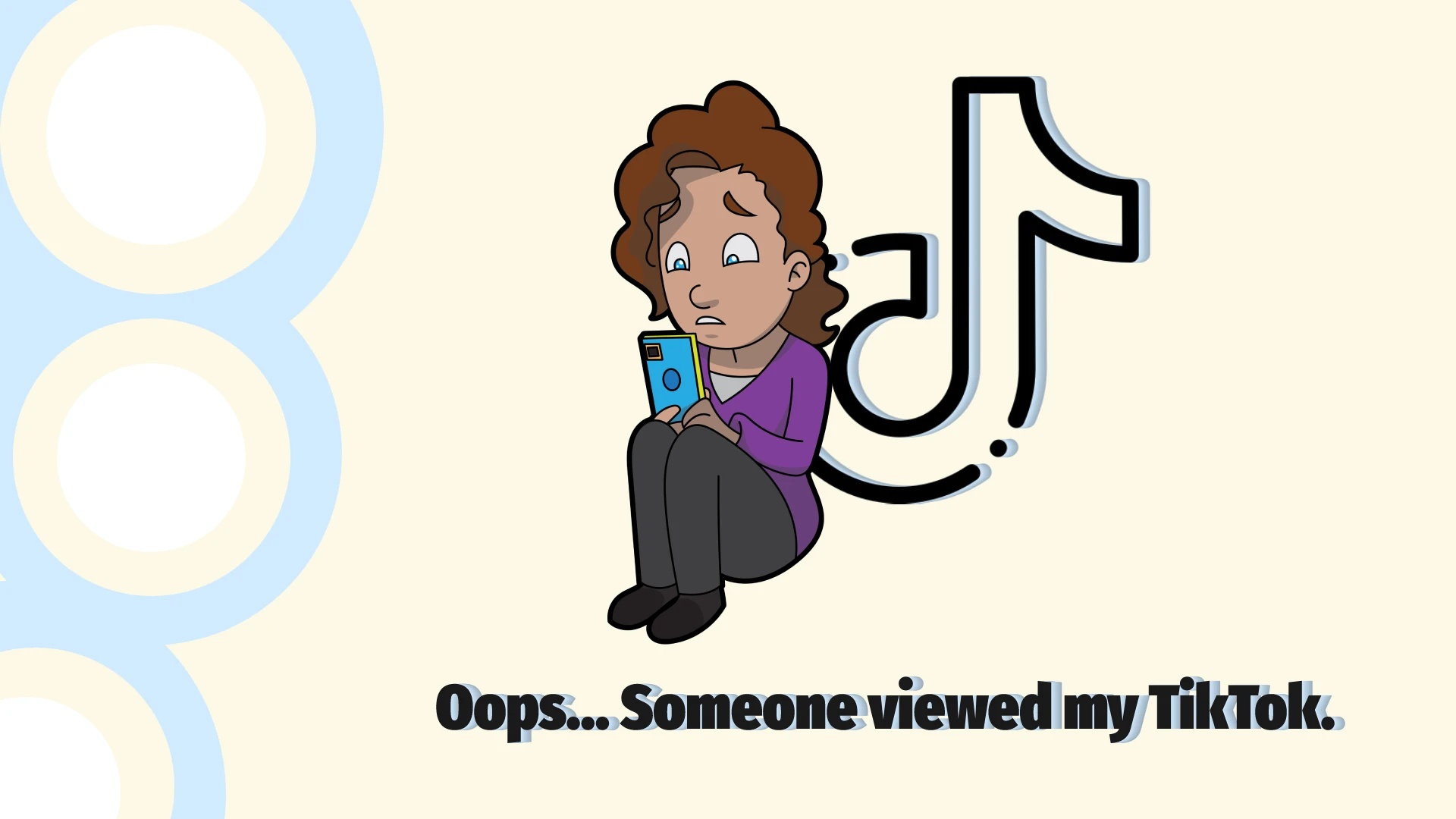Avrete notato che ogni volta che qualcuno visualizza il vostro profilo su TikTok, nell’angolo in alto a destra appare una notifica con una piccola immagine del profilo dell’utente. Toccandola, è possibile visualizzare l’elenco completo degli account che hanno visualizzato il vostro profilo TikTok negli ultimi 30 giorni.
Tuttavia, c’è una sfumatura. Potete vedere chi ha visualizzato il vostro TikTok solo se voi e questa persona avete attivato la funzione di cronologia delle visualizzazioni del profilo. Inoltre, è disponibile solo per gli utenti di TikTok dai 16 anni in su con meno di 5.000 iscritti.
Vediamo quindi più da vicino come funziona.
Come vedere chi ha guardato il vostro profilo TikTok
In realtà, la funzione di cronologia delle visualizzazioni del profilo dovrebbe essere abilitata per impostazione predefinita. Ma a volte non lo è. Vi mostrerò quindi come attivarla:
- Aprite TikTok e andate sul vostro profilo.
- Toccare il pulsante ad hamburger nell’angolo in alto a destra e selezionare Impostazioni e privacy.
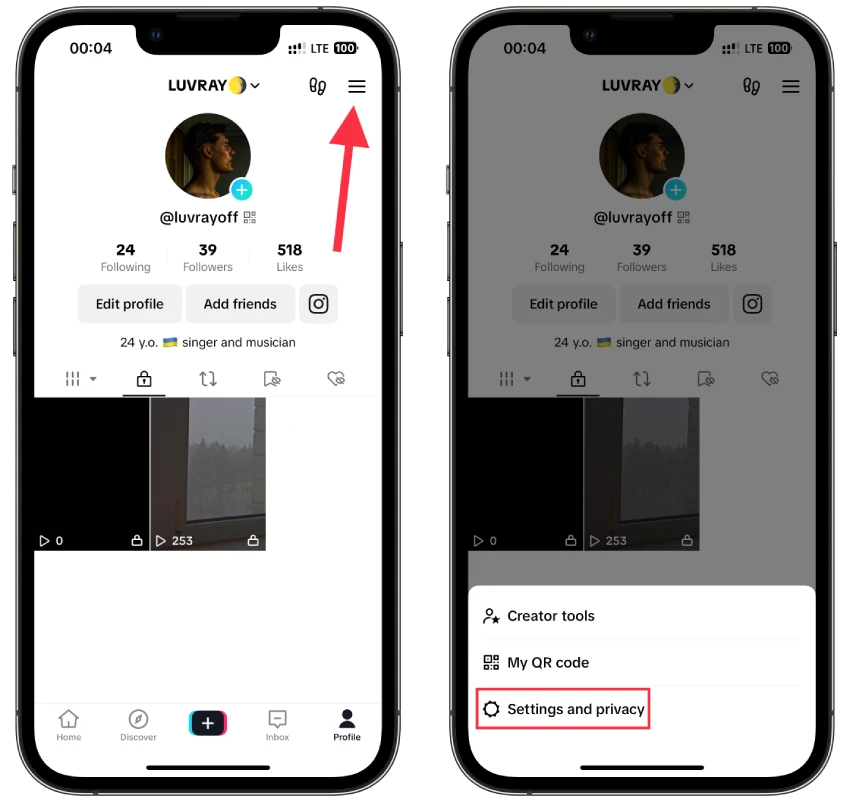
- Successivamente, spostarsi su Privacy, scorrere verso il basso e selezionare Visualizzazioni profilo.
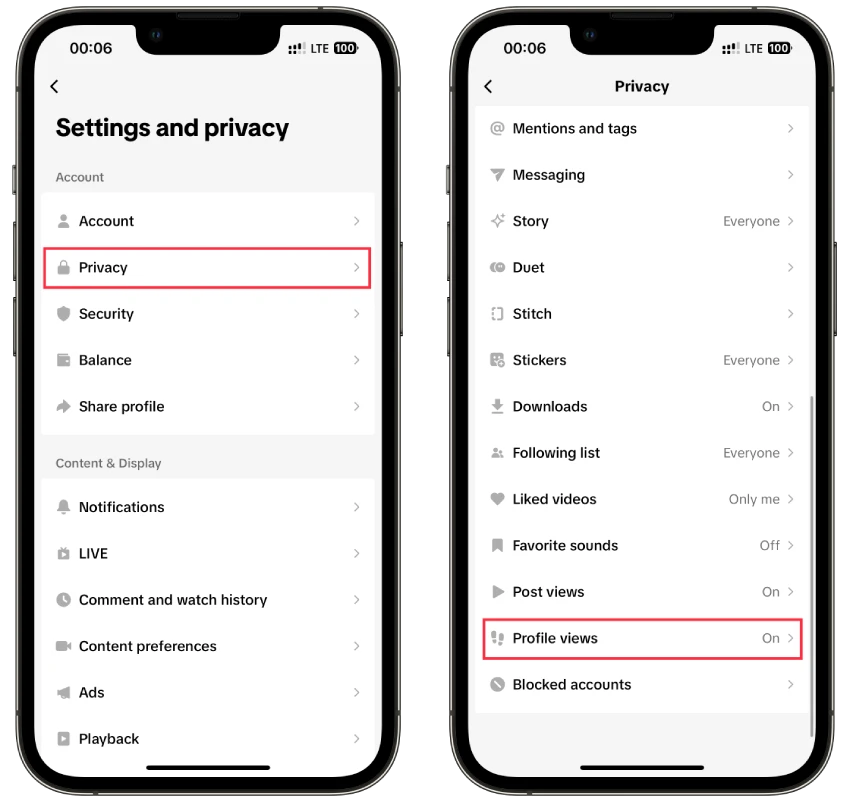
- Infine, attivate questa funzione.
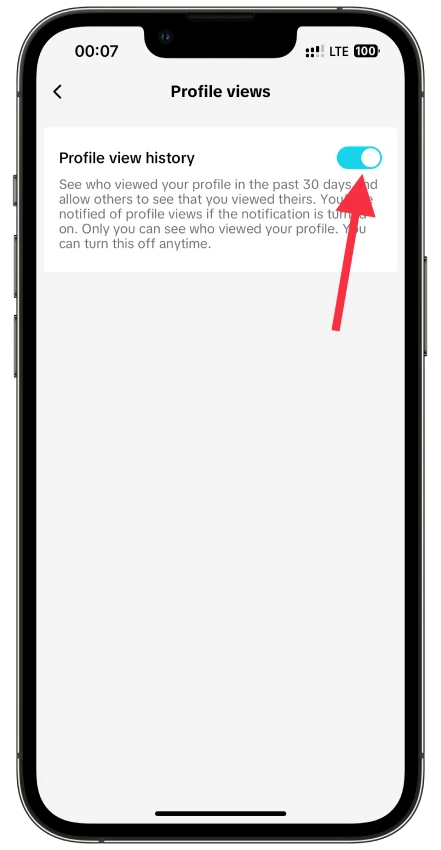
Ora potrete vedere chi ha visualizzato il vostro profilo. Per farlo, seguite i seguenti passaggi:
- Tornate al vostro profilo TikTok.
- Controllate l’angolo in alto a destra. Se qualcuno visita il vostro TikTok, dovreste vedere la sua piccola immagine del profilo. Se nessuno l’ha fatto, si dovrebbe vedere solo l’icona delle impronte.
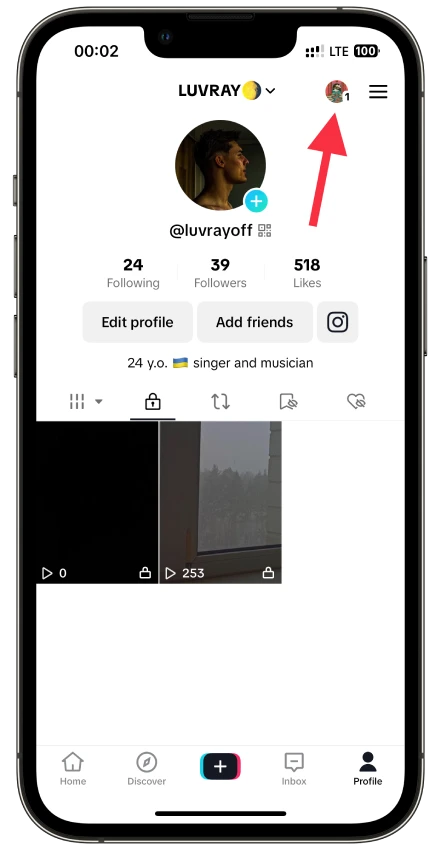
- Toccate questa icona per vedere l’elenco delle persone che hanno visualizzato il vostro profilo TikTok nell’ultimo mese.
Ricordate che se visitate la pagina del profilo di qualcun altro e anche lui ha attivato questa impostazione, sarà in grado di vedere che avete visitato il suo TikTok.
Come vedere chi ha guardato i vostri video TikTok
Potete anche vedere chi ha guardato il vostro video TikTok. Tuttavia, questa opzione è disponibile solo per i primi 7 giorni dalla pubblicazione. In seguito, queste informazioni saranno nascoste e sarà possibile vedere solo il numero di visualizzazioni.
Per vedere chi ha visualizzato il vostro video TikTok, andate su di esso e toccate il numero di visualizzazioni.
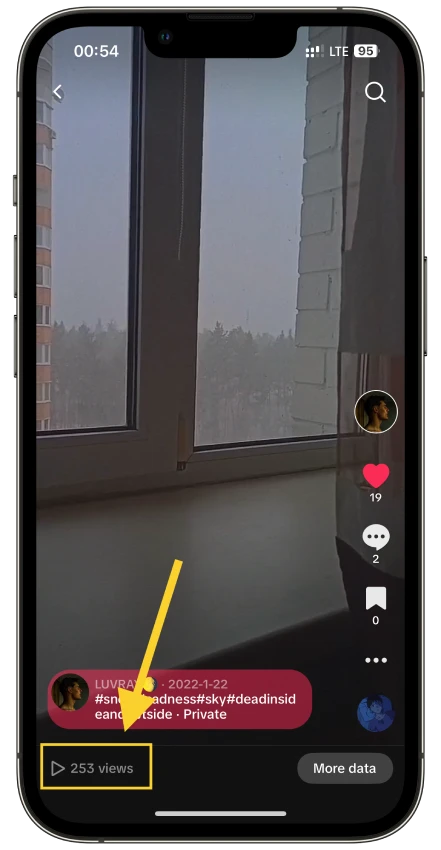
Come vedere a chi sono piaciuti i vostri video su TikTok
Mi ci è voluto un po’ per capire come vedere a chi sono piaciuti i miei video su TikTok. Per prima cosa, ho cercato di trovare queste informazioni sotto la voce Altri dati (potete vedere questo pulsante nello screenshot qui sopra). Ma ci sono solo statistiche generali su Mi piace, visualizzazioni, commenti e aggiunte ai Preferiti.
L’elenco delle persone a cui sono piaciuti i vostri video o che li hanno aggiunti ai Preferiti si trova in Attività sotto la scheda Posta in arrivo.
- Andate quindi su Attività, come mostrato nella schermata seguente.
- Quindi toccare Tutte le attività in alto.
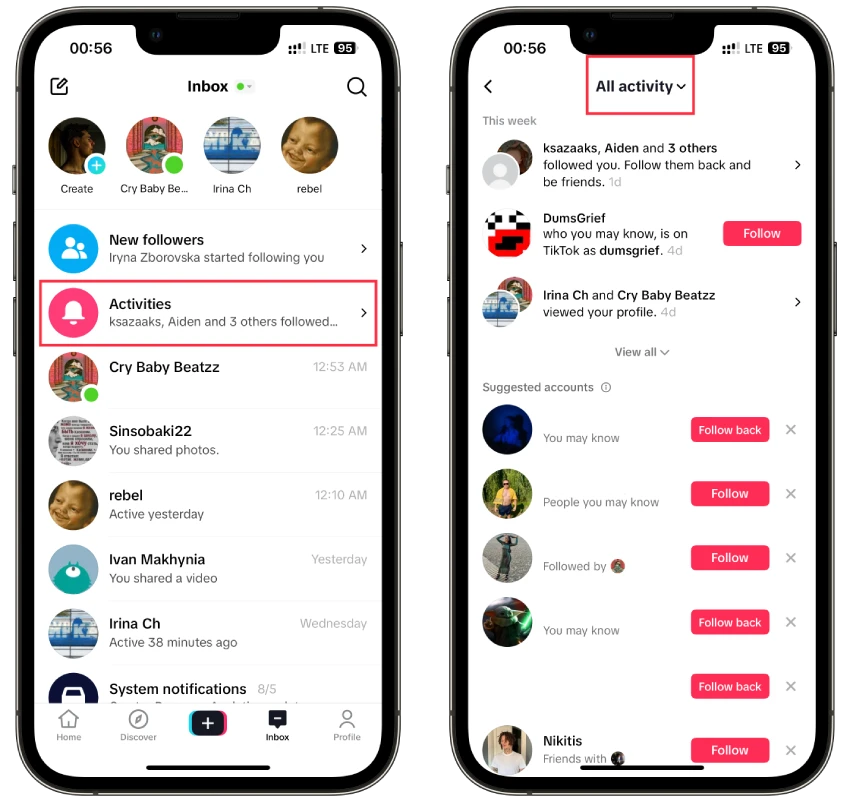
- Selezionare Mi piace e Preferiti nell’elenco a discesa.
- Infine, toccate il video che vi è piaciuto.
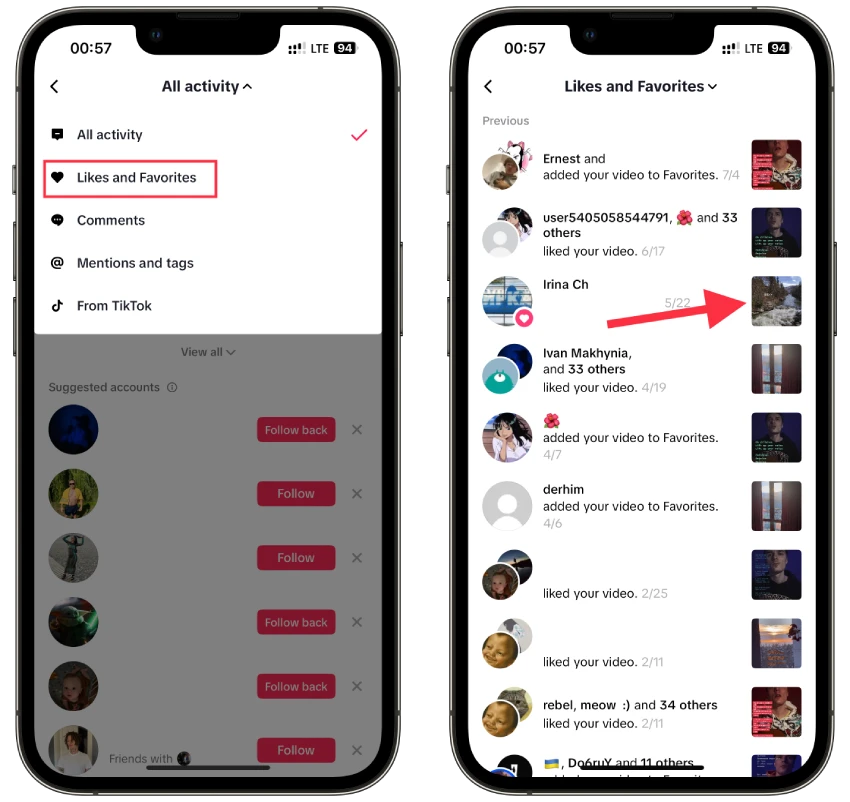
Dovreste vedere un elenco di tutte le persone a cui è piaciuto il vostro video. Il funzionamento è analogo a quello dei Preferiti.
Posso rendere privato il mio account TikTok?
Sì, è possibile rendere privato il proprio account TikTok. Quando impostate il vostro account TikTok come privato, solo gli utenti che approvate come follower possono vedere i vostri video, visualizzare il vostro profilo e interagire con i vostri contenuti.
Ecco come rendere privato il vostro account TikTok:
- Aprite TikTok e andate sul vostro profilo.
- Toccare il pulsante ad hamburger nell’angolo in alto a destra e selezionare Impostazioni e privacy.
- Successivamente, andare su Privacy e attivare la funzione Account privato.
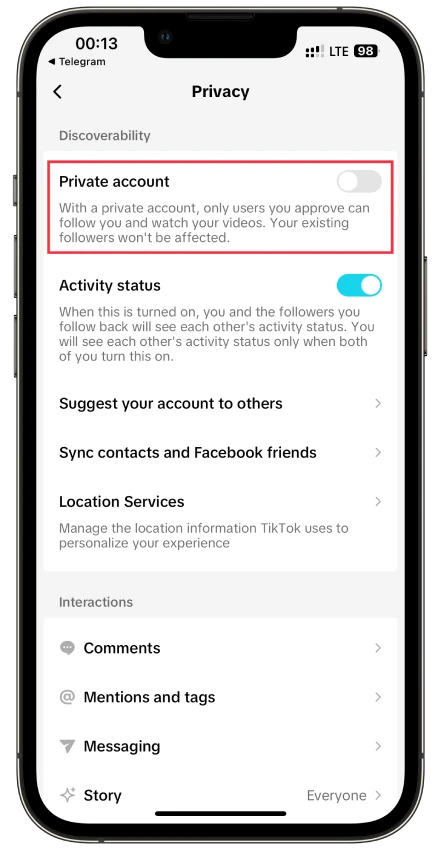
Una volta completati questi passaggi, il vostro account TikTok sarà impostato come privato.
Ricordate che questa impostazione riguarda solo gli utenti che non vi seguono già. Se avete già degli iscritti e avete impostato il vostro account come privato, questi ultimi potranno comunque vedere i vostri contenuti, a meno che non li rimuoviate dal vostro elenco di iscritti.